Fix lỗi An internal error has occurred trên VPS
01/02/2023
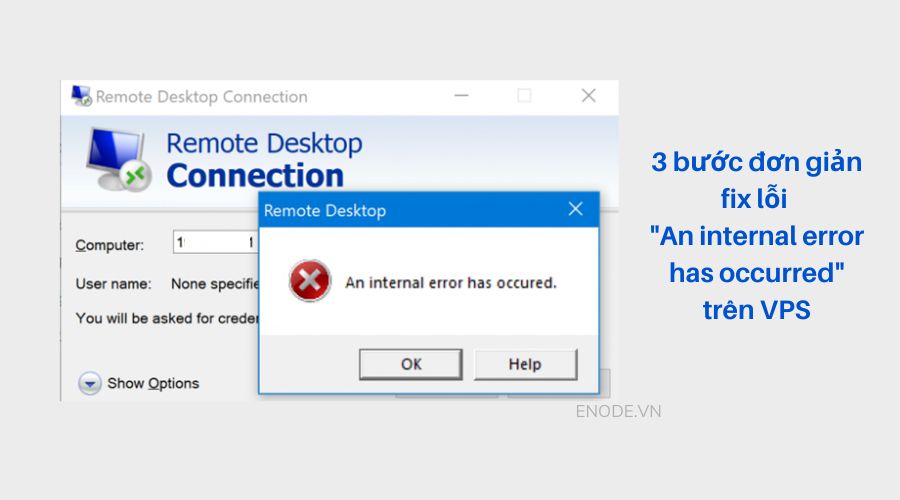
VPS Windows đang hoạt động ổn định bỗng dưng có thông báo lỗi “An internal error has occurred”. Lỗi “An internal error has occurred” nguyên nhân tại sao? Cách fix lỗi An internal error has occurred trên VPS như thế nào? Hãy cùng theo dõi bài viết sau đấy nhé.
Nguyên nhân VPS gặp lỗi “An internal error has occurred”
Lỗi An internal error has occurred chỉ gặp phải khi bạn sử dụng VPS Windows và đăng nhập VPS trên máy tính. Đây là một trong những lỗi phổ biến thường gặp trong quá trình sử dụng VPS. Nhất là VPS US (Mỹ) dùng hệ điều hành Windows. Nguyên nhân do các công cụ scan trên môi trường Internet đang hoạt động rất mạnh. Chúng sẽ quét các dải IP với mục đích tìm kiếm một file RDP hợp lệ để chiếm quyền sử dụng VPS.
Thực tế có khá nhiều người dùng không thể sử dụng VPS thông qua Remote Desktop Connection bởi thông báo lỗi như trên. Sự cố này xảy ra bất thường và không phải do bất kỳ hành động can thiệp nào dẫn đến lỗi “An internal error has occurred”. Vì thế, quý khách có thể yên tâm rằng việc sử dụng VPS của mình là hoàn toàn hợp lệ. Lỗi xảy ra do nguyên nhân từ các botnet scan RDP chứ không phải do nhà cung cấp hay người dùng.
=> Xem thêm: Cách xóa lịch sử IP VPS trên Remote Desktop Connection
Cách fix lỗi “An internal error has occurred” trên VPS
Hiểu được nguyên nhân gây ra lỗi An internal error has occurred, bạn hoàn toàn có thể tự khắc phục lỗi trên. Dưới đây là hướng dẫn tự khắc phục lỗi “An internal error has occurred” trên VPS Windows khi đăng nhập bằng Remote Desktop Connection.
Bước 1: Login bằng cách thử enter lại nhiều lần
Bạn phải nhấn Connect nhiều lần (Nhấn khoảng 5-7 lần) để đăng nhập vào VPS. Sau khi đã đăng nhập được vào VPS, chọn copy toàn bộ đoạn code dưới đây:
netsh advfirewall firewall add rule name=”Remote Desktop Service” dir=in action=allow protocol=TCP localport=44556
Set-ItemProperty -Path HKLM:\SYSTEM\CurrentControlSet\Control\Terminal*Server\WinStations\RDP-TCP\ -Name PortNumber 44556
shutdown /r /t 0
Write-Warning “Enode bat dau khoi dong lai VPS cua ban, hay thu lai voi Port mới sau 30s nhe, tran trong”
Lưu ý Port 44556 có thể được thay đổi bằng một số bất kỳ nằm trong khoảng 5000 đến 65000. Quý khách nên chọn ngẫu nhiên để bảo mật dịch vụ. Khi đổi port nhớ thay thế hoàn toàn vì có hai nơi bạn phải điền port ở trong code trên.
Nếu thử đăng nhập từ 5-7 lần vẫn không thể đăng nhập được. Quý khách liên hệ Enode để được hướng dẫn xử lý.
Bước 2: Paste code vừa copy vào PowerShell của VPS
Ở trong VPS vừa đăng nhập được, ta vào Start để tìm PowerShell, mở PowerShell lên.
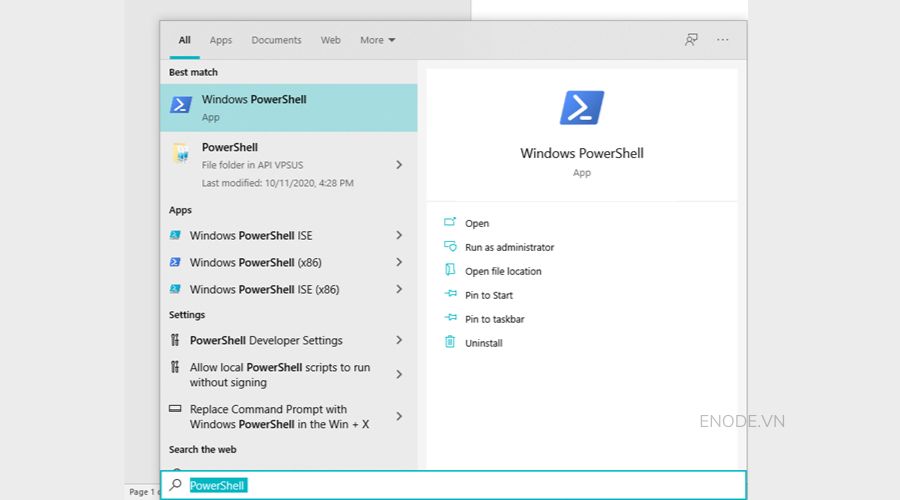
Click chuột PHẢI để paste đoạn code vừa copy vào. Hoặc click chuột trên thanh lệnh Clip board => chọn Ctrl V. Sau khi hoàn tất, VPS sẽ tự động khởi lại và có thể đăng nhập trở lại sau 30 giây.
Bước 3: Truy cập lại vào địa chỉ IP để hoàn thành fix lỗi An internal error has occurred
Truy cập lại vào địa chỉ IP bao gồm IP cũ + đuôi “:44556” đã thêm. Khi thực hiện xong VPS của bạn đã khắc phục xong lỗi An internal error has occurred. Tuy nhiên, khi đăng nhập ta phải thêm đuôi Port đã chỉnh sửa ở trong code trên. Ví dụ: Nếu IP của quý khách là 192.227.125.xxx thì lúc này khi đăng nhập VPS bạn phải đăng nhập bằng IP sau 192.227.125.xxx:44556 khi điền vào ô Computer, như hình minh họa sau:
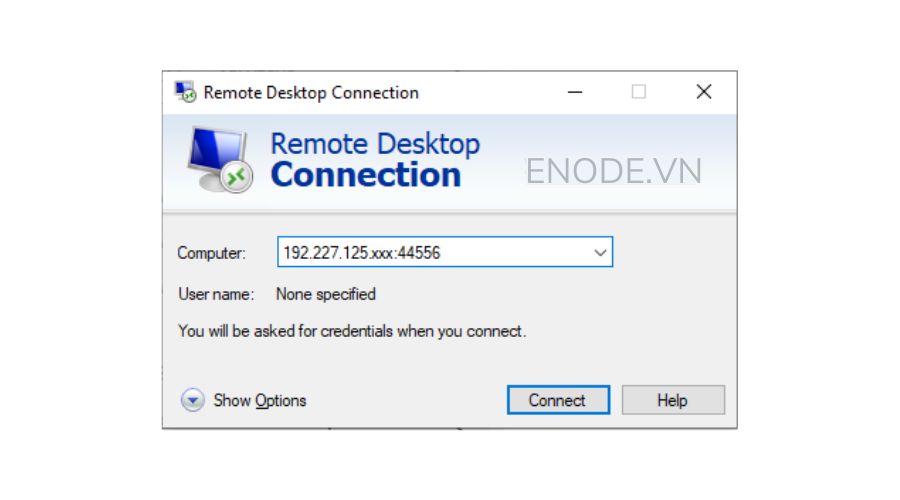
Chỉ với 3 bước đơn giản trên bạn đã có thể tự fix lỗi An internal error has occurred cho VPS của mình. Khi mua VPS tại ENODE, nếu bạn vẫn không thể tự fix lỗi hoặc gặp bất kể vấn đề nào phát sinh nào khi sử dụng VPS có thể liên hệ với chúng tôi để được hỗ trợ. Xin cảm ơn quý khách.








